Μπορεί να αντιμετωπίσετε το πρόβλημα με το οποίο το παιχνίδι Το Forspoken δεν ανοίγει ή η εκκίνηση έχει κολλήσει στην οθόνη φόρτωσης ή συνεχίζει να συντρίβεται στην εξέδρα παιχνιδιών Windows 11 ή Windows 10. Εάν ναι, τότε αυτή η ανάρτηση προορίζεται να σας βοηθήσει με λύσεις για την επίλυση των προβλημάτων.

Διορθώστε το Forspoken να μην ανοίγει, να εκκινεί, να συντρίβεται ή να παραμένει κολλημένο στην οθόνη φόρτωσης
Ας υποθέσουμε ότι στον υπολογιστή παιχνιδιών Windows 11/10, το Το παιχνίδι Forspoken δεν ανοίγει ή η εκκίνηση έχει κολλήσει στην οθόνη φόρτωσης ή συνεχίζει να συντρίβεται. Σε αυτή την περίπτωση, οι προτεινόμενες επιδιορθώσεις που παρουσιάζονται παρακάτω με καμία συγκεκριμένη σειρά είναι ελεγμένες και αποδεδειγμένες και εγγυημένες ότι θα σας βοηθήσουν να επιλύσετε τα προβλήματα στο σύστημά σας.
- Αρχική λίστα ελέγχου
- Διαμορφώστε τις «καλύτερες» ρυθμίσεις για το παιχνίδι Forspoken στον υπολογιστή
- Εκτελέστε και τα εκτελέσιμα αρχεία πελάτη και παιχνιδιού με δικαιώματα διαχειριστή
- Ενημέρωση προγραμμάτων οδήγησης γραφικών
- Τερματίστε τις περιττές διαδικασίες παρασκηνίου
- Απενεργοποιήστε την επικάλυψη Steam
- Απενεργοποιήστε την είσοδο Steam
- Εκτελέστε το παιχνίδι σε λειτουργία παραθύρου
- Απενεργοποιήστε προσωρινά το DirectX 12
- Ρυθμίστε τη σωστή συσκευή απόδοσης
- Απενεργοποιήστε την απόδοση πολλαπλών νημάτων
- Απενεργοποιήστε προσωρινά το λογισμικό ασφαλείας
- Επιδιόρθωση αρχείων παιχνιδιών
Τώρα, ας πάμε στη λεπτομερή περιγραφή αυτών των επιδιορθώσεων που αναφέρονται!
Ανάγνωση : Γιατί κολλάνε τα παιχνίδια στον υπολογιστή μου
1] Αρχική λίστα ελέγχου
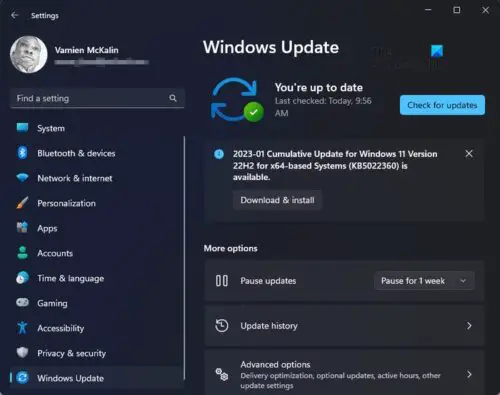
Συγουρεύομαι Τα Windows ενημερώθηκαν επειδή μερικές φορές νέες ενημερώσεις των Windows (συμπεριλαμβανομένων των Προαιρετικές ενημερώσεις ) διορθώστε σφάλματα που σχετίζονται με το λογισμικό και αυτά μπορεί να προκαλούν το Λέγεται να μην ανοίγει, να μην εκκινεί, να συντρίβεται συνεχώς ή να μην έχει κολλήσει στην οθόνη φόρτωσης πρόβλημα στον υπολογιστή παιχνιδιών Windows 11/10. Ομοίως, πρέπει να βεβαιωθείτε ότι το Forspoken είναι ενημερωμένο επειδή μια παλιά έκδοση παιχνιδιού μπορεί να έχει σφάλματα ή προβλήματα σταθερότητας. Επομένως, εάν δεν έχετε ενημερώσει το παιχνίδι σας για λίγο ή γνωρίζετε ότι μια ενημέρωση κώδικα κυκλοφόρησε πρόσφατα από τους προγραμματιστές παιχνιδιών, ακολουθήστε τα παρακάτω βήματα για να ελέγξετε για ενημερώσεις και να εγκαταστήσετε την πιο πρόσφατη ενημέρωση.
Για το Steam:
- Ανοιξε το Ατμός πελάτης > Μετάβαση σε Βιβλιοθήκη > Κάντε κλικ στο Το προφητευμένο από το αριστερό παράθυρο.
- Το παιχνίδι θα αναζητήσει τώρα αυτόματα τη διαθέσιμη ενημέρωση. Εάν υπάρχει διαθέσιμη ενημέρωση, κάντε κλικ στο Εκσυγχρονίζω για να ξεκινήσει η διαδικασία.
- Περιμένετε λίγο χρόνο για να εγκαταστήσετε την ενημέρωση.
- Μόλις ολοκληρωθεί η ενημέρωση, κλείστε τον πελάτη Steam.
- Τέλος, επανεκκινήστε τον υπολογιστή σας για να εφαρμόσετε αλλαγές και να ξεκινήσετε ξανά το παιχνίδι.
Για το Epic Games Launcher:
- Ανοιξε το Epic Games Launcher > Προχωρήστε στο Βιβλιοθήκη .
- Τώρα, κάντε κλικ στο εικονίδιο με τρεις τελείες του Το προφητευμένο .
- Βεβαιωθείτε ότι το Αυτόματη ενημέρωση επιλογή είναι άναψε .
Επιπλέον, και το πιο σημαντικό, αλλά συχνά αγνοείται, πρέπει να βεβαιωθείτε ότι η εξέδρα σας πληροί τις ελάχιστες προδιαγραφές υπολογιστή για το παιχνίδι Forspoken για να έχετε την καλύτερη εμπειρία παιχνιδιού στο σύστημά σας. Το πρόβλημα μπορεί να είναι ότι ο υπολογιστής σας δεν έχει αρκετές προδιαγραφές για να τρέξει το παιχνίδι — επομένως, παρακάτω είναι οι ελάχιστες απαιτήσεις που πρέπει να λάβετε υπόψη.
- ΕΣΕΙΣ : Windows 11 ή Windows 10 64-bit
- Επεξεργαστής :
- AMD Ryzen 5 1600 3,7 GHz ή καλύτερο
- Intel® Core i7-3770 3,7 GHz ή καλύτερο
- Μνήμη : Ελάχιστη μνήμη RAM 16 GB
- Γραφικά :
- AMD Radeon RX 5500 XT 8 GB
- NVIDIA GeForce® GTX 1060 6 GB VRAM
Εάν ο υπολογιστής σας πληροί την ελάχιστη απαίτηση και το λειτουργικό σύστημα Windows είναι ενημερωμένο, αλλά εξακολουθείτε να αντιμετωπίζετε προβλήματα με το παιχνίδι, τότε μπορείτε να συνεχίσετε με τις άλλες προτάσεις σε αυτήν την ανάρτηση και να δείτε τι λειτουργεί για εσάς.
2] Διαμορφώστε τις «καλύτερες» ρυθμίσεις για το παιχνίδι Forspoken στον υπολογιστή
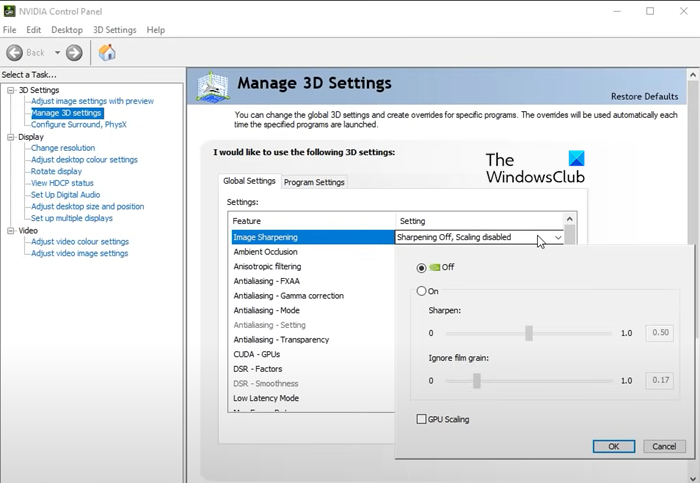
Με βάση την εμπειρία των παικτών, παρακάτω είναι οι «καλύτερες» ρυθμίσεις/διαμορφώσεις για το παιχνίδι Forspoken στον υπολογιστή.
πιο ωραίοι ιστότοποι στο Διαδίκτυο
Ρυθμίσεις οθόνης
- Ανάλυση: σύμφωνα με την εγγενή ανάλυση της οθόνης και τις προτιμήσεις σας.
- Μέγιστος ρυθμός καρέ: ανάλογα με την οθόνη και τις προτιμήσεις σας.
- VSync: Μακριά από σε οθόνη που υποστηρίζεται VRR/G-Sync, Επί σε διαφορετική περίπτωση.
- Λειτουργία οθόνης: ΠΛΗΡΗΣ ΟΘΟΝΗ
Απόδοση
- Σκίαση μεταβλητού ρυθμού: Μακριά από
- Δυναμική ανάλυση: Μακριά από
- Μνήμη μοντέλου: Υψηλός (ή πιο χαμηλα εάν η VRAM είναι κάτω από 12 GB)
- Μνήμη υφής: Υψηλός (ή πιο χαμηλα εάν η VRAM είναι κάτω από 12 GB)
Ανάγνωση : Πώς να αυξήσετε την αποκλειστική μνήμη RAM βίντεο στα Windows
Ποιότητα εικόνας
- AMD FidelityFX Super Resolution 2: Μακριά από σε GPU NVIDIA που υποστηρίζουν DLSS, Επί και ρυθμίστε σε Ισορροπημένο σε διαφορετική περίπτωση.
- NVIDIA DLSS: ορίστηκε σε Εκτέλεση σε GPU NVIDIA που υποστηρίζουν DLSS, Μακριά από σε διαφορετική περίπτωση.
- Επίπεδο λεπτομέρειας μοντέλου: Υψηλός
- Φιλτράρισμα υφής: Υψηλός
Φίλτρα ανάρτησης
- Αντανακλάσεις: Υψηλός
- Θαμπάδα κίνησης: Μακριά από
- Βάθος πεδίου: Επί
- Ποιότητα ομίχλης: Πρότυπο
- Ποιότητα Cloud: Υψηλός
- Ποιότητα σκιάς: Μεσαίο (ή Υψηλός εάν υπάρχει διαθέσιμος χώρος κεφαλής GPU)
- Ray Traced Shadows: Μακριά από
- Απόφραξη περιβάλλοντος (AO): Υψηλός
- Απόφραξη περιβάλλοντος με ανίχνευση ακτίνων: Μακριά από
- Anti-Aliasing: Χρονική ΑΑ
Επομένως, προτού συνεχίσετε με τις υπόλοιπες λύσεις που προσφέρονται σε αυτήν την ανάρτηση, για την καλύτερη εμπειρία παιχνιδιού, βεβαιωθείτε ότι έχετε σημειώσει όλα τα παραπάνω πλαίσια.
Ανάγνωση : Διαμορφώστε το COD WARZONE 2 για καλύτερους ρυθμούς καρέ ή οπτικές εικόνες
3] Εκτελέστε τόσο το αρχείο πελάτη όσο και το εκτελέσιμο αρχείο παιχνιδιού με δικαιώματα διαχειριστή
Ενδέχεται να μην μπορείτε να αποφύγετε σφάλματα παιχνιδιού ή να μην εκκινήσετε ζητήματα που απαιτούν πρόσβαση UAC (Έλεγχος λογαριασμού χρήστη). Επομένως, σας προτείνουμε να εκτελέσετε τόσο τον πελάτη όσο και το παιχνίδι εκτελέσιμο αρχείο με δικαιώματα διαχειριστή .
4] Ενημερώστε τα προγράμματα οδήγησης γραφικών
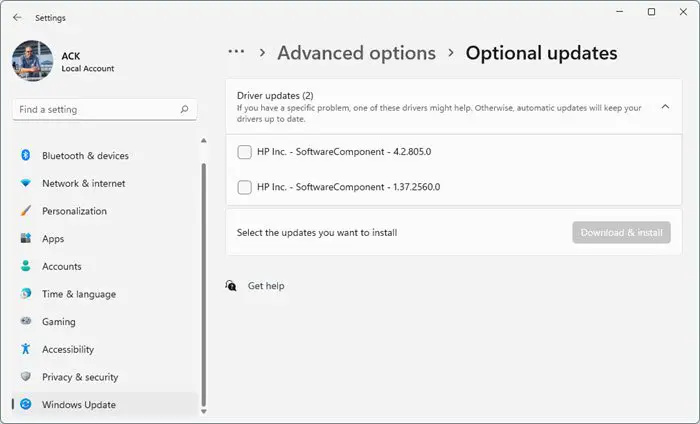
Τις περισσότερες φορές, ένα ξεπερασμένο πρόγραμμα οδήγησης GPU μπορεί να προκαλέσει πολλά προβλήματα για και κατά το παιχνίδι στην εξέδρα παιχνιδιών σας. Επομένως, θα πρέπει να φροντίσετε να ενημερώσετε το πρόγραμμα οδήγησης γραφικών στον υπολογιστή. Ανάλογα με τον υπολογιστή σας, οι κατασκευαστές έχουν διαθέσει ειδικό λογισμικό λήψης προγραμμάτων οδήγησης για τις μάρκες τους, το οποίο μπορείτε να χρησιμοποιήσετε για την ενημέρωση προγραμμάτων οδήγησης και υλικολογισμικού:
- Βοηθητικό πρόγραμμα Dell Update θα σας βοηθήσει να κατεβάσετε ή να ενημερώσετε τα προγράμματα οδήγησης Dell
- Ενημέρωση συστήματος Lenovo σας βοηθά να κατεβάσετε προγράμματα οδήγησης, λογισμικό, υλικολογισμικό και ενημέρωση BIOS της Lenovo.
- Οι χρήστες AMD μπορούν να χρησιμοποιήσουν AMD Driver Autodetect.
- Οι χρήστες της Intel μπορούν να χρησιμοποιήσουν Intel Driver & Support Assistant .
- Οι χρήστες HP μπορούν να χρησιμοποιήσουν το πακέτο HP Support Assistant .
Μπορείτε επίσης κατεβάστε την πιο πρόσφατη έκδοση του προγράμματος οδήγησης από τον ιστότοπο του κατασκευαστή υλικού γραφικών.
Ανάγνωση : Το Prodeus δεν εγκαθιστά, εκκινεί ή ανοίγει σε υπολογιστή
5] Τερματίστε τις περιττές διαδικασίες παρασκηνίου
Οι περιττές διεργασίες στο παρασκήνιο που εκτελούνται στο σύστημά σας μπορεί να προκαλέσουν τη μη σωστή εκτέλεση των παιχνιδιών ή των εφαρμογών με ένταση πόρων, με αποτέλεσμα να προκύψουν διάφορα ζητήματα, όπως η καθυστέρηση του συστήματος ή η υψηλή χρήση πόρων του συστήματος. Επομένως, θα πρέπει να χρησιμοποιήσετε το Task Manager για να σκοτώσετε όλες τις ανεπιθύμητες διεργασίες.
6] Απενεργοποιήστε την επικάλυψη Steam
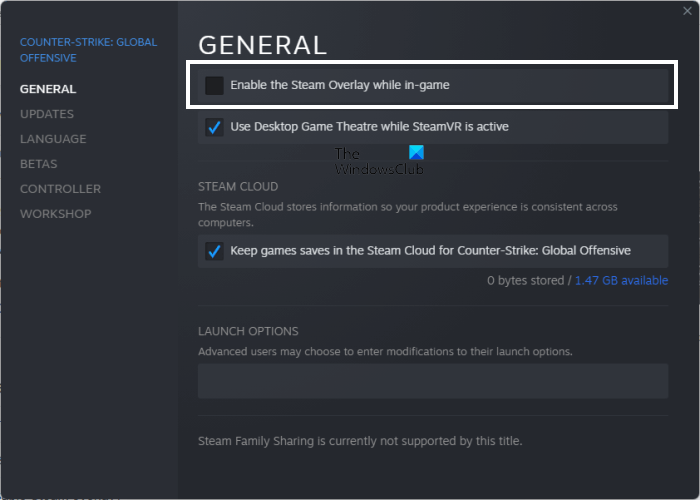
Όπως αναφέρθηκε από ορισμένους παίκτες PC που επηρεάζονται, εάν η επικάλυψη Steam εκτελείται στο παρασκήνιο, θα μπορούσε να οδηγήσει στο πρόβλημα που αντιμετωπίζετε. Αυτό οφείλεται στο γεγονός ότι είναι γνωστό ότι οι εφαρμογές επικάλυψης στο παιχνίδι ενδέχεται να καταναλώνουν υψηλότερους πόρους συστήματος που μπορούν εύκολα να προκαλέσουν προβλήματα με την εκκίνηση του παιχνιδιού. Έτσι, να απενεργοποιήστε το Steam Overlay , Ακολουθήστε αυτά τα βήματα:
- Ανοίξτε το πελάτη Steam.
- Παω σε Βιβλιοθήκη .
- Τώρα, κάντε δεξί κλικ στο Το προφητευμένο .
- Επιλέγω Ιδιότητες .
- Κατευθυνθείτε προς το Γενικός Ενότητα.
- Τώρα, καταργήστε την επιλογή το Ενεργοποιήστε την επικάλυψη Steam ενώ βρίσκεστε στο παιχνίδι επιλογή.
- Επιστρέψτε στο Βιβλιοθήκη και εκτόξευση Το προφητευμένο για να ελέγξετε αν το παιχνίδι εξακολουθεί να μην ξεκινά.
7] Απενεργοποιήστε την είσοδο Steam
Ορισμένοι παίκτες PC που επηρεάστηκαν ανέφεραν ότι μπόρεσαν να διορθώσουν το παιχνίδι που δεν εκκινούσε ή κόλλησε στο πρόβλημα της οθόνης φόρτωσης απενεργοποιώντας την επιλογή Steam Input. Για να εκτελέσετε αυτήν την εργασία, ακολουθήστε τα εξής βήματα:
- Εκκινήστε τον πελάτη Steam.
- Παω σε Βιβλιοθήκη .
- Κάντε δεξί κλικ Το προφητευμένο .
- Κάντε κλικ στο Ελεγκτής .
- Τώρα, ρυθμίστε το ΠΑΡΑΚΑΤΑΣΤΑΣΗ FOR Forspoken επιλογή να Απενεργοποιήστε την είσοδο Steam .
- Ξεκινήστε ξανά το παιχνίδι.
Ανάγνωση : Έτοιμο ή μη κολλημένο στη μαύρη οθόνη ή στην οθόνη φόρτωσης
8] Εκτελέστε το παιχνίδι σε λειτουργία παραθύρου
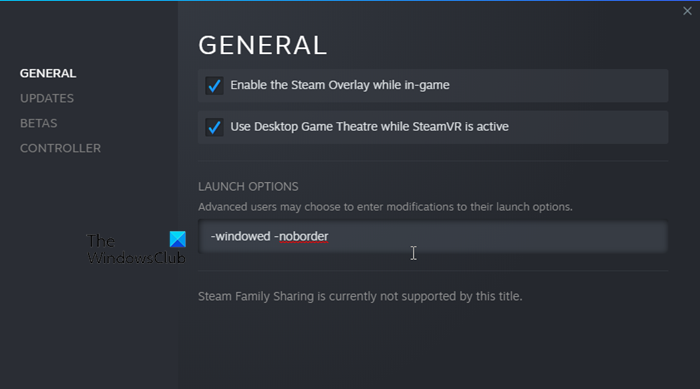
Η ρύθμιση της λειτουργίας εμφάνισης του παιχνιδιού σε Παράθυρο από πλήρη οθόνη θα μπορούσε να διορθώσει το πρόβλημα κατάρρευσης του παιχνιδιού. Για να εκτελέσετε αυτήν την εργασία, ακολουθήστε τα εξής βήματα:
- Πάτα το Πλήκτρο Windows + R για να καλέσετε το παράθυρο διαλόγου Εκτέλεση.
- Στο παράθυρο διαλόγου Εκτέλεση, αντιγράψτε και επικολλήστε ή πληκτρολογήστε το μεταβλητή περιβάλλοντος παρακάτω και πατήστε Enter.
%LOCALAPPDATA%
- Στον φάκελο που ανοίγει, αναζητήστε το Προοπτική φάκελο και ανοίξτε τον.
- Στον φάκελο, μεταβείτε στο Αποθηκεύτηκε > Διαμόρφωση > WindowsNoEditor Ευρετήριο.
- Κάτω από το φάκελο WindowsNoEditor, βρείτε και ανοίξτε το GameUser Settings αρχείο χρησιμοποιώντας το πρόγραμμα επεξεργασίας κειμένου.
- Τώρα, σετ FullscreenMode=1 προς την FullscreenMode=0 .
- Αποθηκεύστε τις αλλαγές και βγείτε.
- Τέλος, ξεκινήστε ξανά το παιχνίδι.
9] Απενεργοποιήστε προσωρινά το DirectX 12
Εάν χρησιμοποιείτε DirectX 12 στον υπολογιστή, μπορείτε να δοκιμάσετε να το απενεργοποιήσετε. Καθώς η έκδοση DirectX 12 είναι η πιο πρόσφατη διαθέσιμη έκδοση για το λειτουργικό σύστημα Windows 11/10. Είναι πιθανό η διαμόρφωση του υπολογιστή σας να μην είναι σε θέση να την εκτελέσει. Έτσι, μπορείτε να απενεργοποιήσετε προσωρινά το DirectX 12 ακολουθώντας αυτά τα βήματα:
- Προχωρήστε στο παιχνίδι Ρυθμίσεις > βίντεο .
- Τώρα, ρυθμίστε το Ενεργοποιήστε το DX12 επιλογή να 'Μακριά από' .
- Επανεκκίνηση Το προφητευμένο παιχνίδι μετά την εφαρμογή αλλαγών.
10] Ρυθμίστε τη σωστή συσκευή απόδοσης
Για αυτήν την επιδιόρθωση, ακολουθήστε τα παρακάτω βήματα για να βεβαιωθείτε ότι έχει επιλεγεί η σωστή συσκευή απόδοσης από το μενού ρυθμίσεων παιχνιδιού.
- Ανοίξτε τον πελάτη Steam.
- Εκτόξευση Το προφητευμένο παιχνίδι.
- μεταβείτε στο Ρυθμίσεις βίντεο μενού από το παιχνίδι.
- Παω σε Επιλεγμένη συσκευή απόδοσης .
- Τώρα, επιλέξτε την αποκλειστική GPU σας για να βεβαιωθείτε ότι η επιλογή δεν έχει οριστεί σε Προκαθορισμένο .
- Μόλις τελειώσετε, επανεκκινήστε το παιχνίδι για να αποθηκεύσετε τις αλλαγές.
Ανάγνωση : Το Gas Station Simulator συντρίβεται, παγώνει, δεν φορτώνει στον υπολογιστή
11] Απενεργοποιήστε την απόδοση πολλαπλών νημάτων
Εάν οι ρυθμίσεις βίντεο στο παιχνίδι Forspoken έχουν ενεργοποιημένη την επιλογή απόδοσης πολλαπλών νημάτων, τότε θα μπορούσε να είναι ο λόγος για την κατάρρευση του παιχνιδιού λόγω διενέξεων. Σε αυτήν την περίπτωση, για να επιλύσετε το πρόβλημα, φροντίστε να απενεργοποιήσετε την επιλογή απόδοσης πολλαπλών νημάτων από το μενού του παιχνιδιού. Εάν χρησιμοποιείτε επεξεργαστή AMD, απενεργοποιήστε τον και επανεκκινήστε το παιχνίδι για να εφαρμόσετε αλλαγές.
12] Απενεργοποιήστε προσωρινά το λογισμικό ασφαλείας
Ανάλογα με το λογισμικό ασφαλείας που χρησιμοποιείται στον υπολογιστή παιχνιδιών Windows 11/10, μπορείτε να απενεργοποιήσετε προσωρινά το λογισμικό ασφαλείας για να διασφαλίσετε ότι τα αρχεία του παιχνιδιού δεν αποκλείονται από τη σωστή εκτέλεση. Εάν προτιμάτε να μην απενεργοποιήσετε το λογισμικό προστασίας από ιούς στον υπολογιστή σας, τότε μπορείτε απλώς να προσθέσετε το αρχείο του παιχνιδιού, συγκεκριμένα το Prospect-Win64-Αποστολή αρχείο στη λίστα εξαιρέσεων/εξαιρέσεων λογισμικού προστασίας από ιούς. Το αρχείο βρίσκεται στο φάκελο εγκατάστασης του παιχνιδιού, κάτω από το Προοπτική > Δυαδικά > Win64 φακέλους.
13] Επιδιόρθωση αρχείων παιχνιδιών
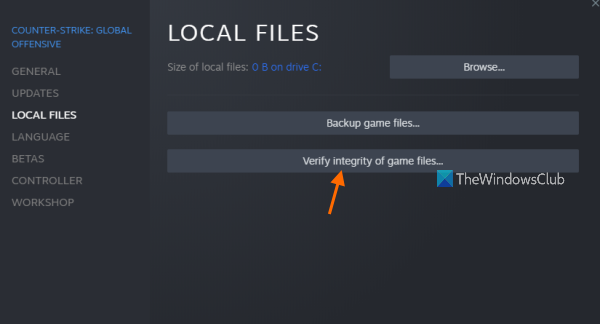
Ένα κατεστραμμένο ή χαμένο αρχείο παιχνιδιού στον υπολογιστή μπορεί τελικά να προκαλέσει πολλαπλά προβλήματα με τη συντριβή, την εκκίνηση ή την εκτέλεση του παιχνιδιού. Σε αυτή την περίπτωση, ανάλογα με τον πελάτη, μπορείτε επιδιορθώστε τα αρχεία παιχνιδιού Forspoken και δες αν αυτό λύνει το πρόβλημά σου.
Ελπίζω αυτή η ανάρτηση να σας βοηθήσει!
Διαβάστε επίσης : Το MultiVersus δεν εκκινείται, δεν ανοίγει ή δεν έχει κολλήσει στην οθόνη φόρτωσης
Γιατί το PS4 μου κολλάει συνέχεια στην οθόνη φόρτωσης;
Εάν αντιμετωπίζετε αυτό το πρόβλημα, βεβαιωθείτε ότι το παιχνίδι σας είναι ενημερωμένο. Για να το κάνετε αυτό, μεταβείτε στην αρχική οθόνη του PlayStation. Επισημάνετε το παιχνίδι που παίζετε και πατήστε το κουμπί Επιλογές στο χειριστήριό σας. Επιλέγω Ελεγχος για ενημερώσεις και εγκαταστήστε τυχόν ενημερώσεις που είναι διαθέσιμες για το παιχνίδι στην κονσόλα σας.
Πώς διορθώνετε μια λευκή οθόνη κατά τη φόρτωση του Elden Ring;
Αν ένα λευκή κενή οθόνη εμφανίζεται όταν προσπαθείτε να φορτώσετε το Elden Ring και το παιχνίδι κολλάει στον υπολογιστή παιχνιδιών Windows 11/10, οι ακόλουθες προτάσεις θα σας βοηθήσουν να επιλύσετε το πρόβλημα:
- Κάντε επανεκκίνηση του παιχνιδιού και του υπολογιστή
- Ρυθμίστε το σχέδιο παροχής ενέργειας σε High Performance για το Elden Ring
- Ενημερώστε το πρόγραμμα οδήγησης γραφικών
- Κλείστε περιττές εργασίες που εκτελούνται στο παρασκήνιο
- Επαληθεύστε την ακεραιότητα των αρχείων παιχνιδιού
- Ενημερώστε το παιχνίδι
Διαβάστε στη συνέχεια : Διορθώστε τη μαύρη οθόνη όταν παίζετε παιχνίδια στα Windows.















